Usa SaveInsta para descargar vídeos y fotos de Instagram en el iPhone
¿Quieres descargar videos de Instagram en tu iPhone? ¿Estás buscando una solución para guardar fotos y videos en el iPhone? SaveInsta.me es una herramienta excelente que te permite guardar y descargar contenido de Instagram en tus dispositivos fácilmente, incluyendo Mac, iPhone o iPad.
Actualmente, Instagram no admite descargas en su aplicación. Por lo tanto, SaveInsta se desarrolló con el objetivo de ayudar a los usuarios a descargar cualquier contenido en Instagram a PC, Mac, iPhone, iPad o Android en unos pocos pasos simples.
Esta herramienta admite la descarga de fotos o videos de Instagram en muchas categorías diferentes, como: Publicaciones, IG Reels, Historias, Destacados, Audio e Imágenes de perfil. Simplemente visite el sitio web SaveInsta.me y pegue el enlace de Instagram en el campo de entrada en la parte superior de la página. SaveInsta hará el resto por ti.
SaveInsta.me admite la descarga de cualquier foto o video de Instagram. Los pasos son los mismos, siga las instrucciones a continuación.
Cómo copiar el enlace de Instagram
- Abre la aplicación de Instagram en tu iPhone o iPad y navega hasta la publicación con la foto o el video que quieres descargar.
- Toca el icono de compartir () en la parte inferior de la publicación y selecciona "Copiar enlace" para guardar el enlace de Instagram en tu portapapeles.
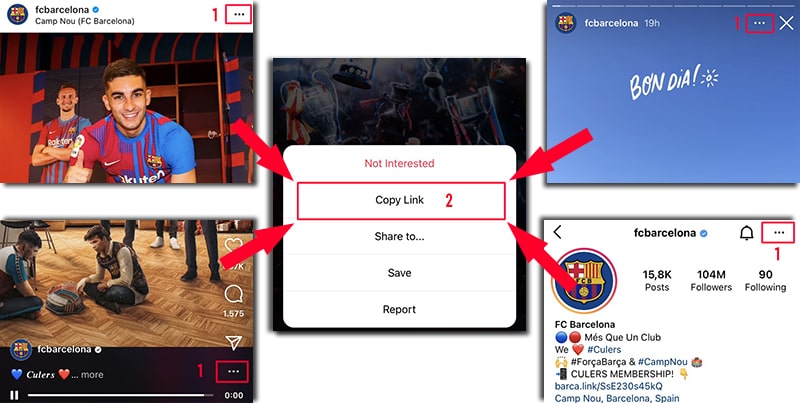
Después de copiar el enlace de Instagram, siga una de las instrucciones a continuación para descargar fotos o videos de IG en su iPhone o iPad.
Método 1: Funciona con iOS 13+ y iPadOS 13+
A partir de las versiones iOS 13 y iPadOS 13, Safari tiene una nueva función Administrador de Descargas. Con esta función, puedes descargar archivos directamente a través del navegador. También puedes ver la lista de archivos que has descargado, eliminarlos y gestionarlos. También puedes acceder a tus archivos descargados a través de la aplicación Archivos en iPhone y iPad.
Cómo descargar videos de Instagram usando el navegador Safari:
Paso 1: Ve a SaveInsta.me usando el navegador Safari en tu iPhone.
Paso 2: Pegue el enlace del video de Instagram en el cuadro de entrada y presione el botón Descargar.
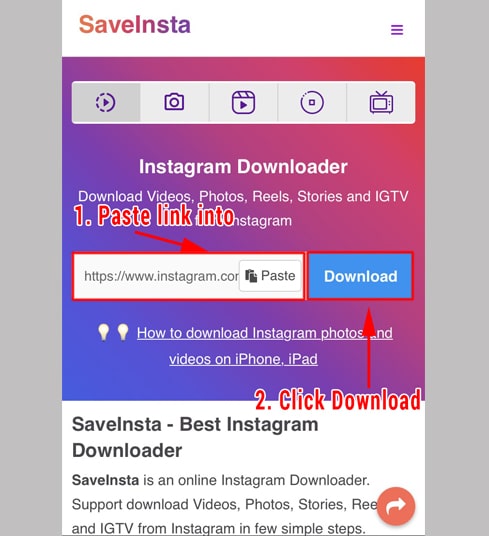
Paso 3: Aparecerá el video que desea descargar, continúe haciendo clic en el botón Descargar video.
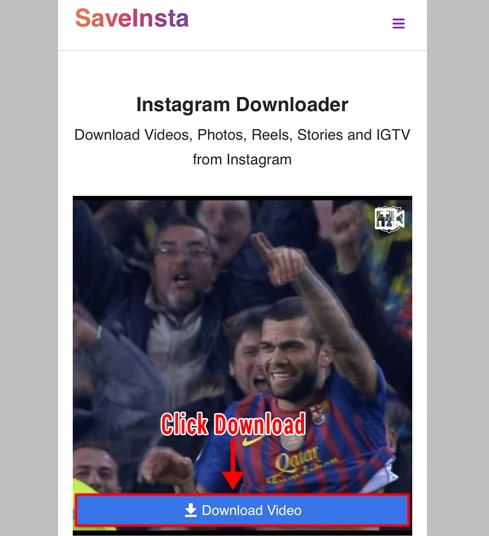
Paso 4: Aparece un mensaje de confirmación de descarga, continúa haciendo clic en Descargar.
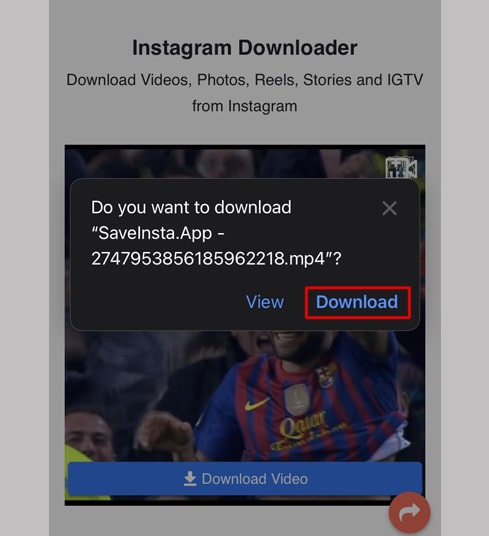
Paso 5: Verá un icono de descarga en la parte superior del navegador como se muestra a continuación, haga clic para ver el progreso de la descarga del video.
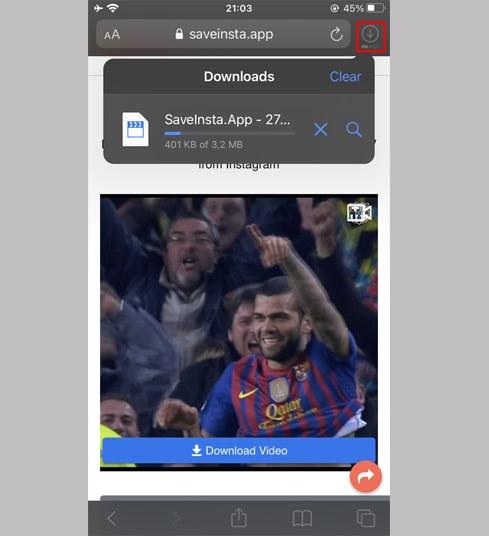
Paso 6: Una vez que se complete la descarga del video, continúa abriendo la aplicación"Archivos → Descargas" en tu iPhone. El video descargado aparecerá aquí.
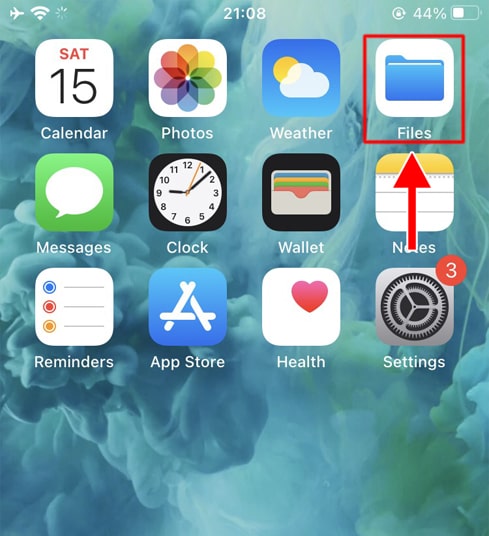
Paso 7: Mantén tu dedo sobre el video, aparecerá un menú. Haz clic en el botón "Compartir".
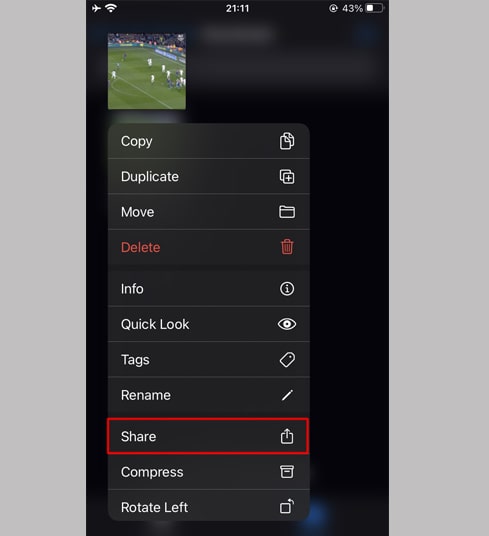
Paso 8: Busca y haz clic en la opción "Guardar vídeo".
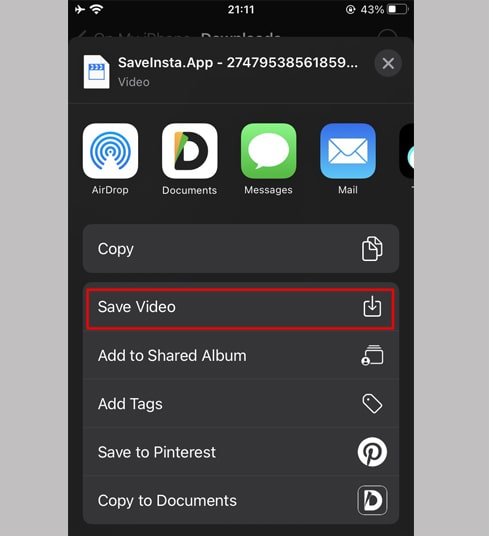
Paso 9: Abre la aplicación "Fotos" y disfruta del video descargado.

Método 2: Use la aplicación "Documents by Readdle" (se aplica a iOS 12 y versiones anteriores)
De esta manera, utiliza una aplicación de administración de archivos gratuita llamada Documents by Readdle, que debería funcionar en la mayoría de los dispositivos iOS.
Paso 1: Instale y abra la aplicación "Documents by Readdle"
- En su dispositivo iOS, vaya a App Store y busque Documents by Readdle.
- Una vez completada la instalación, inicie Documents by Readdle.
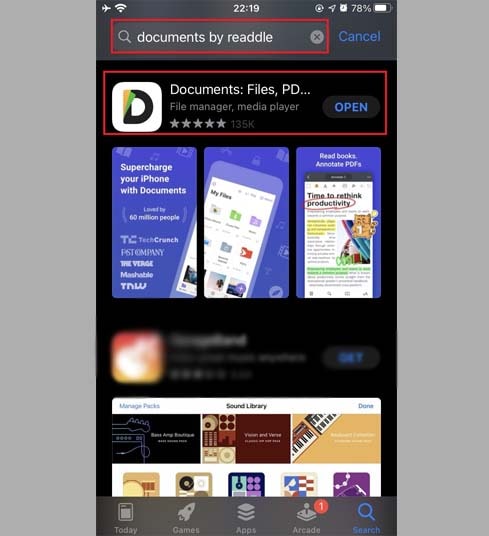
Paso 2: Vaya a SaveInsta.me en la aplicación Documents by Readdle
En la aplicación "Documents by Readdle", toque el ícono del navegador, que se parece al ícono de Safari (una pequeña brújula, en el iPhone está en la esquina inferior derecha, en el iPad está en el menú de la izquierda), luego se mostrará el navegador web.
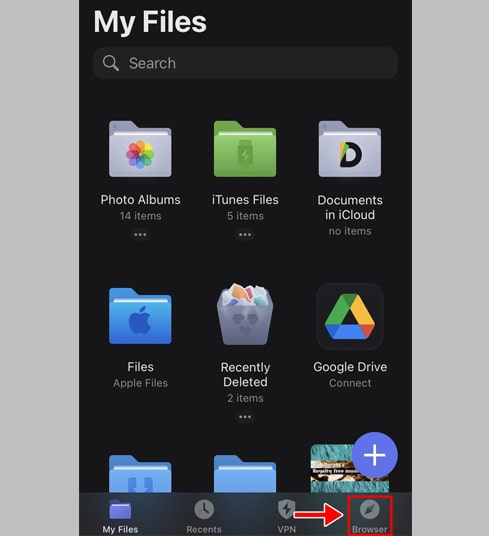
Paso 3: Pegue el enlace del video de Instagram en el cuadro de entrada y presione Descargar.
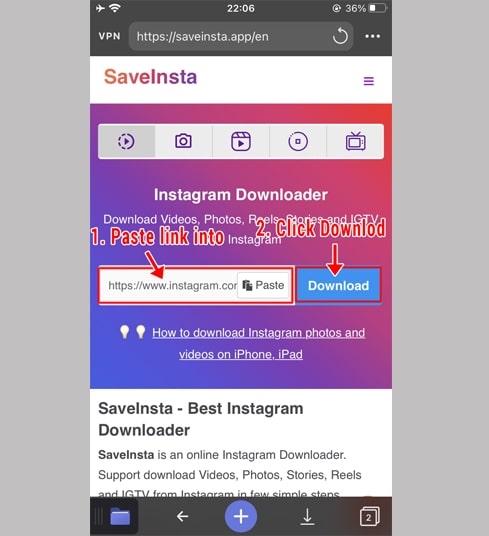
Paso 4: Aparecerá el video que desea descargar, continúe haciendo clic en el botón Descargar video.
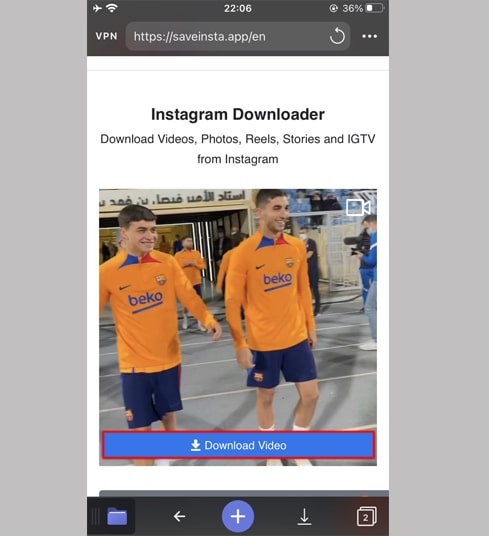
Paso 5: Puede cambiar el nombre del archivo y luego hacer clic en el botón "Listo" para terminar de guardar el video.
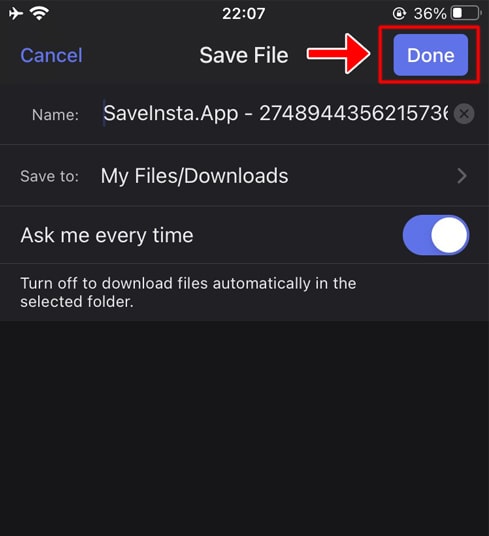
Paso 6: Mueve el video descargado a la carpeta "Fotos".
Toque el ícono "Mis archivos" en la esquina inferior derecha para ver el progreso de la descarga del video.
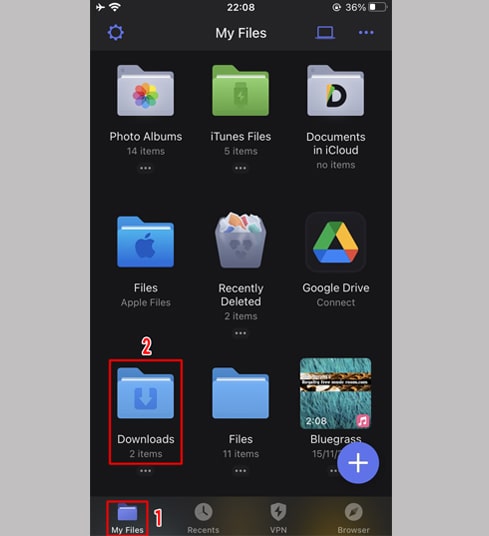
En la carpeta "Descargas", haga clic en el icono de tres puntos justo debajo del video, haga clic en "Mover" → "Fotos" para mover el video a "Fotos ", ahora puedes disfrutar de videos sin conexión en la biblioteca "Fotos".
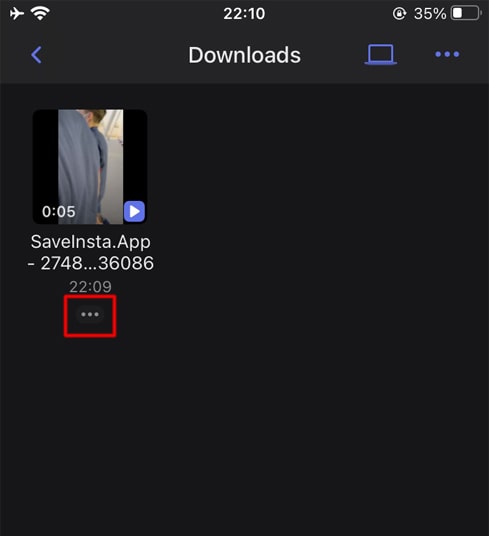
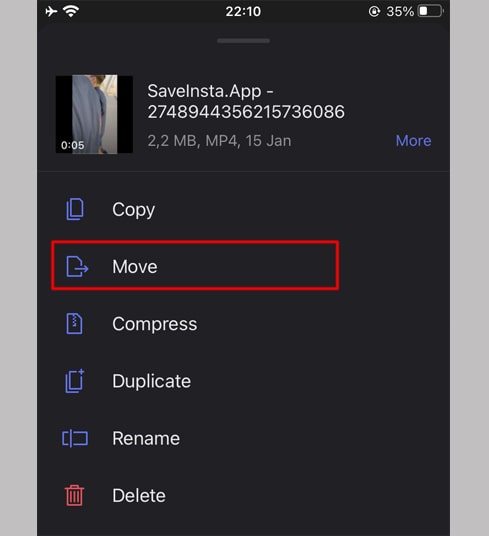
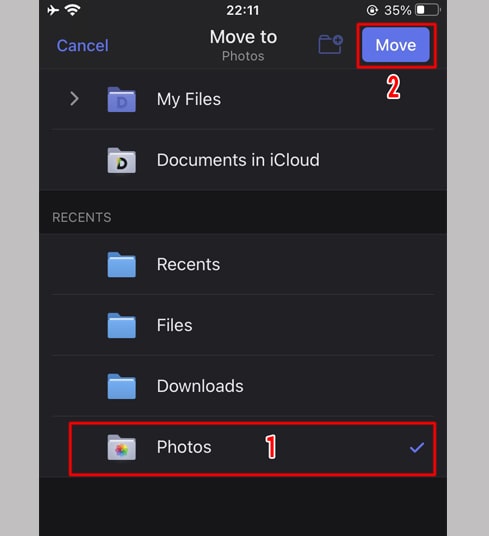
Paso 7: Abre la aplicación "Fotos" y disfruta del video descargado.

Nota
Si recibe un error o no puede encontrar la foto o el video que desea descargar, use Descargador privado: https://saveinsta.me/es/download-instagram-private y siga las instrucciones para descargar su foto o video.
Durante el uso, si encuentra un error, comuníquese con nosotros para obtener asistencia.: contact.saveinsta@gmail.com